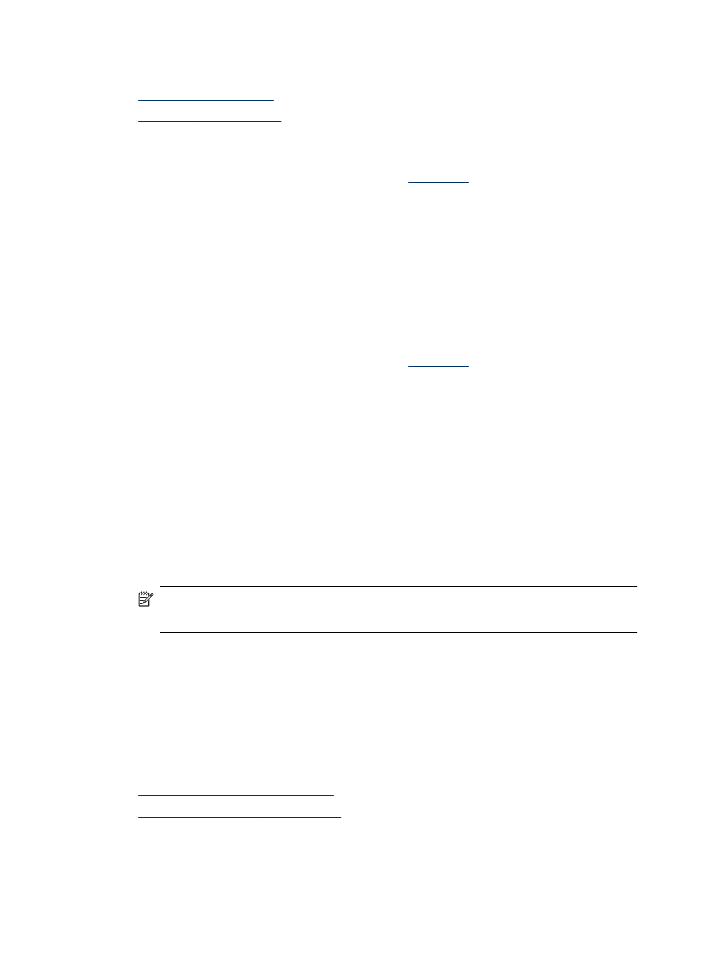
列印網頁
(Mac OS X)
列印網頁
(Windows)
1. 將紙張放入紙匣。如需詳細資訊,請參閱
放入印材
。
2. 在軟體應用程式的「檔案」功能表上,按一下「列印」。
3. 選取想要在哪個產品進行列印。
4. 如果網路瀏覽器支援列印,請選取想要包含在列印成品中的網頁項目。
例如,在
Internet Explorer 中,您可以按「選項」標籤,選取「顯示的畫
面」、「只有選取的框架」及「列印所有連結的文件」等選項。
5. 按一下「列印」或「OK」開始列印。
列印網頁
(Mac OS X)
1. 將紙張放入紙匣。如需詳細資訊,請參閱
放入印材
。
2. 如果您使用的是 Mac OS X(10.4 版),請完成下列步驟:
a. 從軟體應用程式的「檔案」功能選項中,選取「版面設定」。
b. 在「格式」快顯功能表中選取希望的印表機。
c. 指定頁面屬性,如紙張大小、方向與縮放。
d. 按一下「OK」。
3. 從軟體應用程式的「檔案」功能選項中,選取「列印」。
4. 請確認已選取要使用的產品。
5. 部份 Web 瀏覽器包括列印網頁的特殊選項。如果適用的話,請從「列印」對
話方塊(
Mac OS X 10.5 版中是位在「方向」設定下方)中的快顯功能表選
取
Web 瀏覽器選項。如需詳細資訊,請參閱 Web 瀏覽器提供的文件。
附註 如果您的電腦使用的是
Mac OS X(10.5 版),請按一下「印表
機」選取旁的藍色展開三角形,以存取這些選項。
6. 選取您要的任何其他列印設定,然後按一下「列印」即可開始列印。